Resumo da IA
Gostaria de criar secções de perfil personalizadas que aparecem sob o conteúdo da publicação de convidado? Com o addon Post Submissions, pode criar perfis de autor profissionais que aparecem automaticamente por baixo de cada publicação de convidado.
Este guia irá mostrar-lhe como configurar páginas de perfil utilizando WPForms e campos personalizados do WordPress.
Configurar o formulário
Para começar, terá de criar um novo formulário ou editar um já existente com o complemento Post Submissions ativado. Este formulário recolherá as informações de perfil que aparecem por baixo de cada publicação de convidado.
Adicione campos essenciais ao seu formulário, tais como Nome (Texto de uma linha), Aniversário (Data), Descrição pessoal (Texto de parágrafo), Influências (Texto de parágrafo) e Itens indispensáveis (Texto de parágrafo).
Anote o ID de cada campo, pois precisará dele ao adicionar o snippet de código. Se precisar de ajuda para encontrar IDs de campos, consulte o nosso guia sobre como encontrar IDs de formulários e campos.
Criar campos personalizados do WordPress
Antes de começar a criar o seu formulário, terá de descobrir quais os campos personalizados que pretende nas suas publicações do WordPress. Para criar campos personalizados no WordPress, consulte este tutorial.
Para este tutorial, vamos adicionar uma secção de perfil que inclui o nome do autor, o seu aniversário e alguns outros factos pessoais mas divertidos sobre o autor. Esta informação aparecerá por baixo do post em cada envio de guest post aceite.
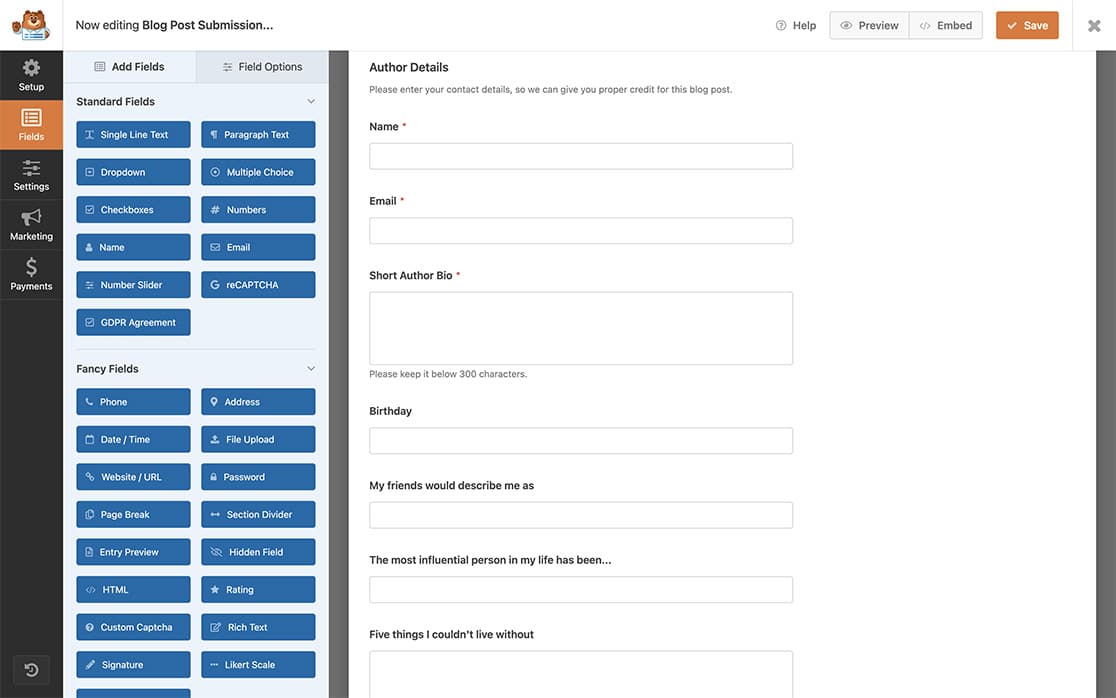
Mapeamento de campos de formulário para campos personalizados
Navegue para Definições " Submissões de publicações no seu criador de formulários. Na secção Meta de publicação personalizada, introduza o nome do seu campo personalizado (por exemplo, "aniversário") e selecione o campo de formulário correspondente no menu pendente (por exemplo, "Aniversário"). Continue este processo para cada campo personalizado que criou.
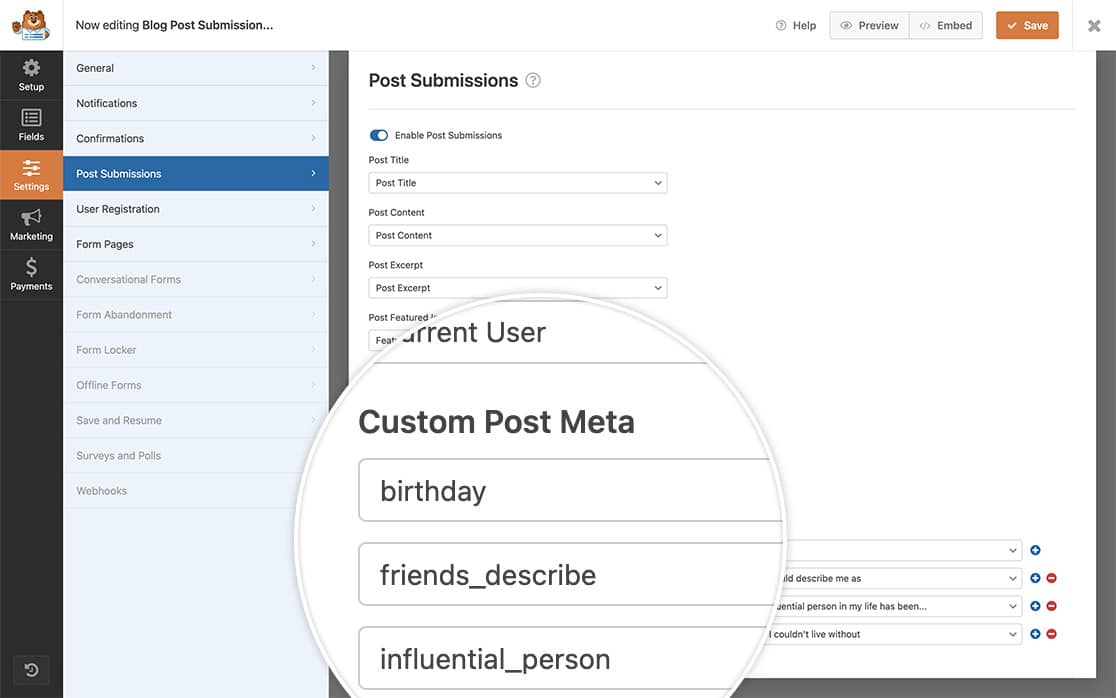
Adicionar o snippet de código
O seguinte fragmento de código criará a secção de perfil por baixo de cada submissão de publicação de convidado:
Se não tiver a certeza de onde ou como adicionar snippets ao seu site, consulte este guia sobre como adicionar JavaScript personalizado de código PHP.
Tenha em atenção que terá de alterar o ID do formulário e o(s) ID(s) do campo para corresponderem ao que tem no seu formulário. Para obter ajuda para encontrar os IDs de formulário e de campo corretos, consulte este guia sobre como encontrar IDs de formulário e de campo.
Ao adicionar este snippet acima, estará a adicionar automaticamente a cada submissão de post de convidado a secção de perfil de utilizador que apareceria diretamente por baixo do post.
E é tudo o que precisa para criar uma secção de página de perfil utilizando o complemento Envios de publicações.
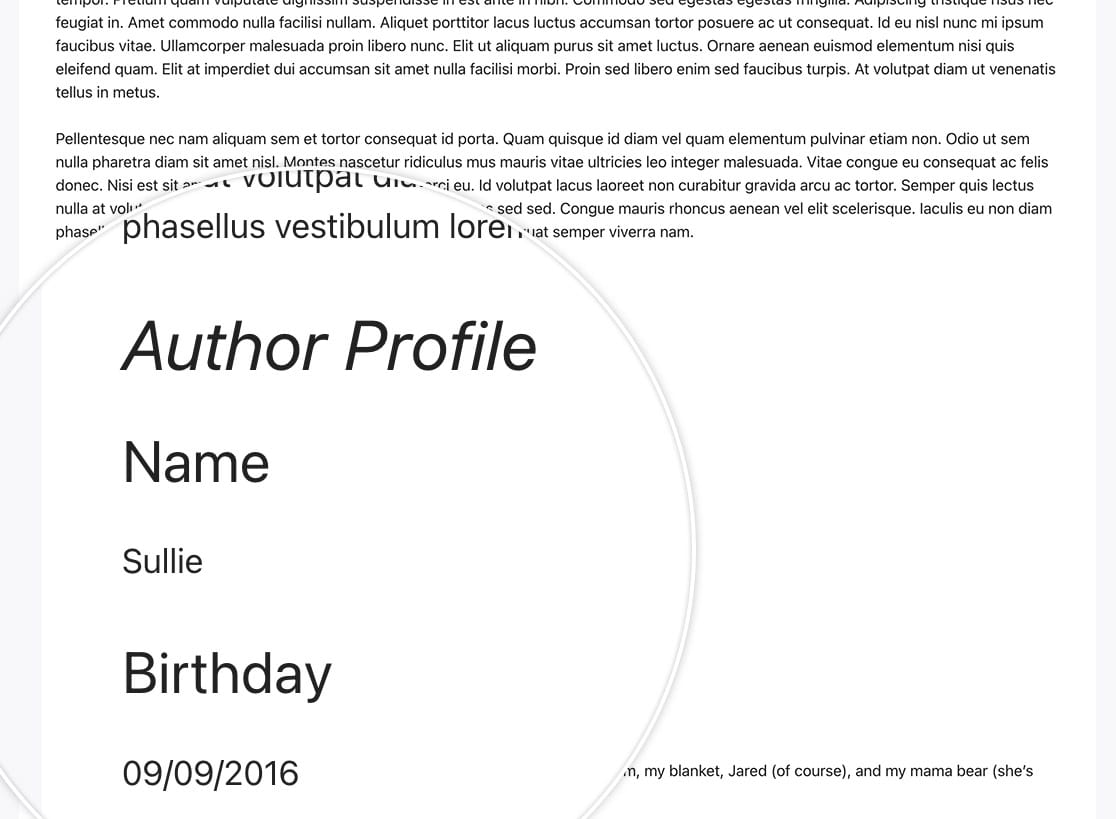
Gostaria de poder excluir determinados posts e páginas dos seus formulários de envio de posts? Consulte o nosso artigo sobre Como excluir posts, páginas ou categorias das escolhas dinâmicas.
Perguntas mais frequentes
P: Porque é que o meu HTML está a ser removido?
A: Isto deve-se ao facto de, no snippet, estarmos a chamar o esc_html para mostrar o que foi introduzido. Isto significa que muitos spans ou divs HTML utilizados para formatação são eliminados. Se precisar de permitir HTML nestes campos, utilize wp_kses_post em vez disso.
